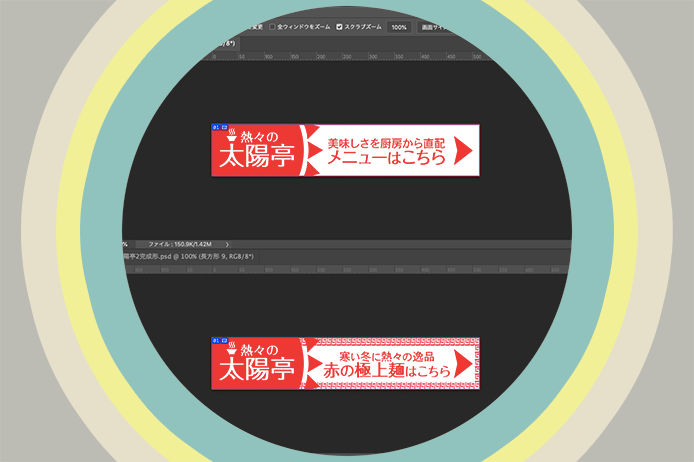目次
【Photoshop】ロゴなどの対象物を同じ位置にコピペする方法
同サイズのバナーなどを作っている際に、後から

という時もあると思います。

今回は、画像ファイルを並べて
必要なレイヤーを同位置に複製するやり方について、ご説明します。
とは言うものの、「コピーアンドペースト」のショートカットキーは使いません。


【Photoshop】同位置に複製する条件
同じ位置に複製したい、という事なので
例えばバナーであれば
- ファイル別である事
- 同サイズ
- 同解像度
である事が求められます。
ファイル別というのは
1枚のファイルに複数のバナーが作成されている状態
ではなく
1ファイルにつき1バナーの状態
という事です。

それでは、この条件下で作業してみましょう。
以下のバナーを利用したいと思います。

【Photoshop】バナーにあるロゴを、別のバナーの同位置に貼るやり方について
3つのステップを見てみましょう
バナーにある太陽マークのロゴを同位置に貼ることにします。
【1】2つのファイルを開こう
原本のバナーと、同サイズのバナーの2つのファイルを各々開きます。
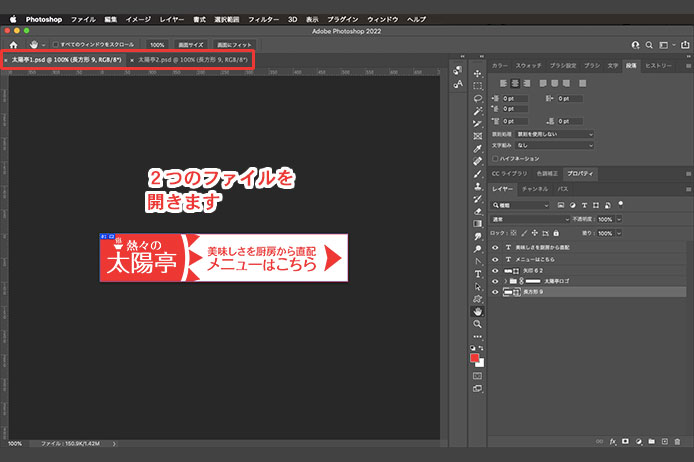
【2】2つのファイルを並べて表示する
メニューバー→ウィンドウ→アレンジ→2分割表示-水平方向、で2つのファイルが並んで表示されるようにします。
※2分割表示で、垂直方向の方が見やすい場合はそちらでもOK。
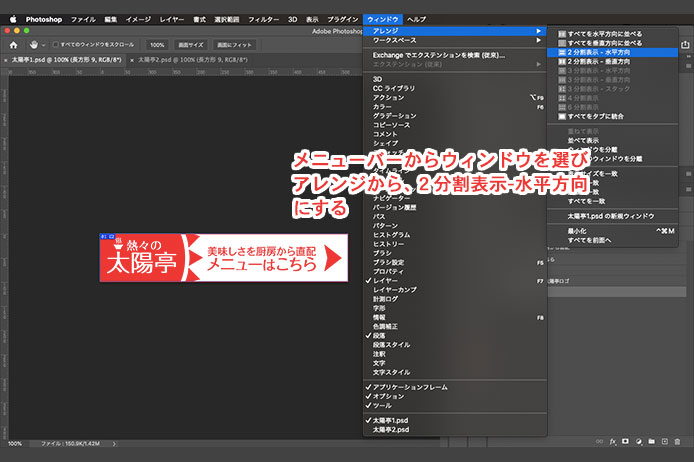
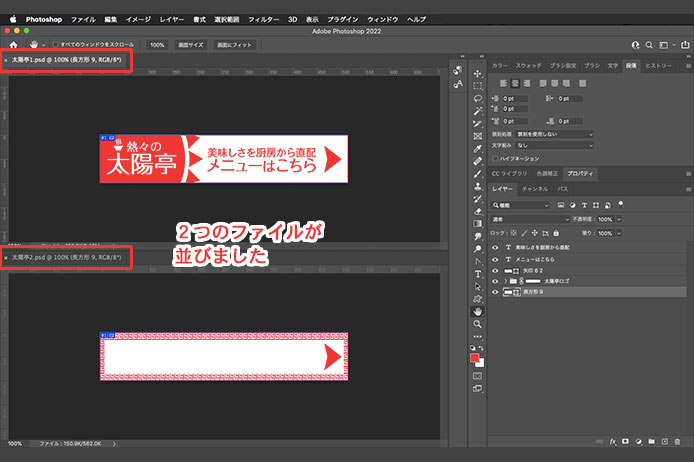
【3】Shiftキー+ドラッグ&ドロップで移動
原本のバナーの、太陽ロゴがあるレイヤーもしくはレイヤーグループをShiftキー+ドラッグ&ドロップで、同サイズバナーファイルの任意のレイヤーの位置に動かします。
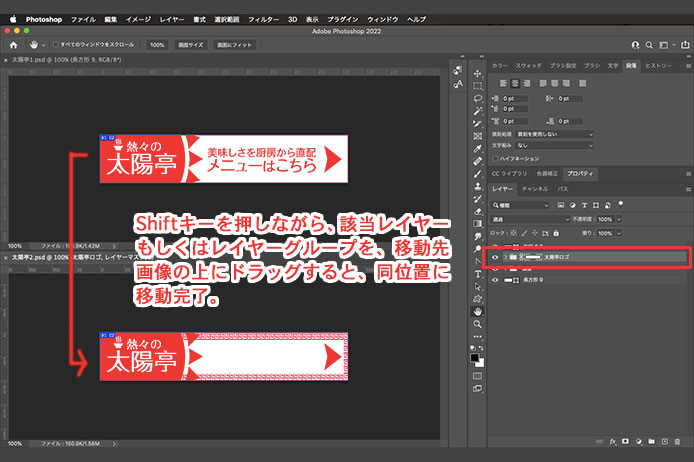
ポイント
該当レイヤー1枚だけではなく、複数枚に渡って構成されている場合は、レイヤーグループを作成してその中に格納し、そのボックスごと動かすと便利です。
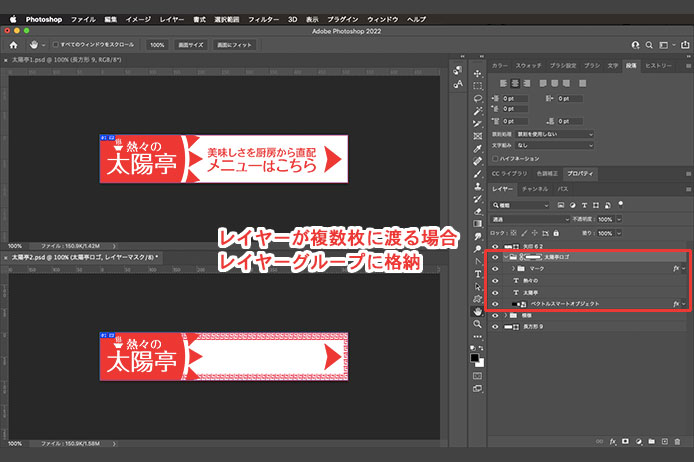

【Photoshop】ただコピペするだけではダメな理由


試した事がある方だとお分かりになると思いますが
複製したい対象は移せますが、位置が変わってしまうのです。
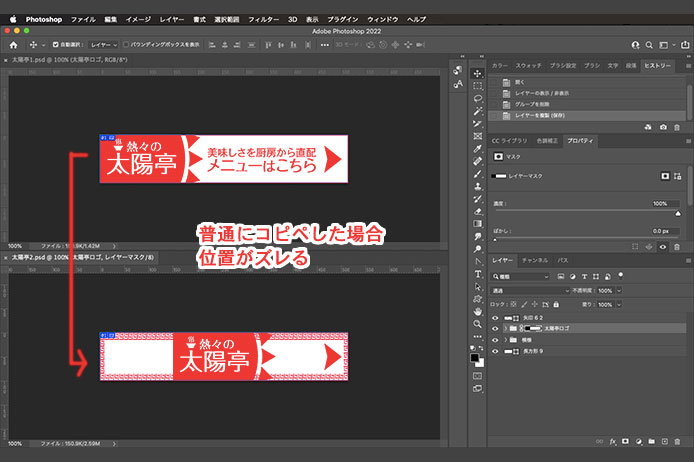
大体、画像サイズの中央に配置されてしまう事が多いでしょう。

【Photoshop】ロゴなど対象物を同じ位置にコピペしたい時|まとめ
仕事などで、ある程度作業が進んだ後から

など、修正が発生する事もあると思います。
今回はその状況になった時、同サイズ・同解像度であれば
該当レイヤー、もしくはレイヤーホルダーを
Shiftキー + ドラッグ&ドロップ で移動すると

「ピクセルパーフェクト」に同位置に複製配置出来るので、良いですよ。
というお話でした。
ぜひ、その時には活用してみて下さいね。